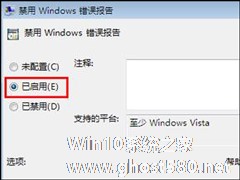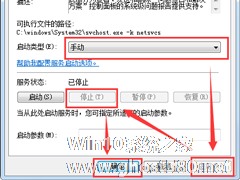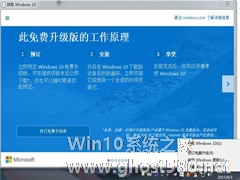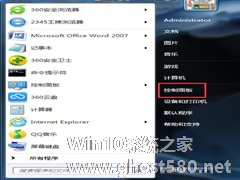-
Win7系统关闭Windows错误报告的方法
- 时间:2024-11-15 13:13:36
大家好,今天Win10系统之家小编给大家分享「Win7系统关闭Windows错误报告的方法」的知识,如果能碰巧解决你现在面临的问题,记得收藏本站或分享给你的好友们哟~,现在开始吧!
我们在使用Win7系统的过程中,经常会与系统错误报告打交道,具体情况便是系统在遭遇逻辑错误,或读取、超负荷工作时,系统就会弹出Windows错误报告,若要关闭该设置,可以阅读下文了解Win7系统关闭Windows错误报告的方法。
Win7系统关闭Windows错误报告的方法:
1、点击开始菜单中的运行选项,输入gpedit.msc回车打开组策略编辑器,如图所示:

2、在组策略中依次打开用户配置→管理模版→windows组件→windows错误报告,在右侧找到“禁用windows错误报告”,如图所示:

3、最后在弹出的窗口中勾选“已启用”然后点击确定就可以了,以后windows就不会再弹出错误报告了,如图所示:

以上步骤便是Win7系统关闭Windows错误报告的方法,Windows错误报告日积月累之后占用空间巨大,笔者建议用户关闭这项功能。
以上就是关于「Win7系统关闭Windows错误报告的方法」的全部内容,本文讲解到这里啦,希望对大家有所帮助。如果你还想了解更多这方面的信息,记得收藏关注本站~
『Win10系统之家独家♀使★用!』
相关文章
-
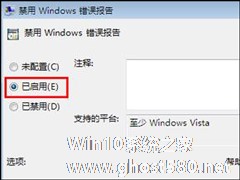
我们在使用Win7系统的过程中,经常会与系统错误报告打交道,具体情况便是系统在遭遇逻辑错误,或读取、超负荷工作时,系统就会弹出Windows错误报告,若要关闭该设置,可以阅读下文了解Win7系统关闭Windows错误报告的方法。
Win7系统关闭Windows错误报告的方法:
1、点击开始菜单中的运行选项,输入gpedit.msc回车打开组策略编辑器,如图所示... -
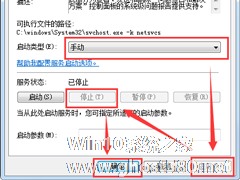
Win7系统关闭Windows Problem Reporting自启动进程的方法
在Win7系统的任务管理器中有很多进程,任务管理器中的进程越多,CPU占用越高,系统的运行速度就会越慢。有些进程是在操作过程中打开的,有些是开机自动启动的。WindowsProblemReporting就是一个开机自启动的进程,但是它在系统操作过程中并没有什么实用的地方,而且CPU占用率很高,影响系统运行速度,所以我们可以结束这个进程,下面就跟大家介绍下Win7系统中关闭Window... -
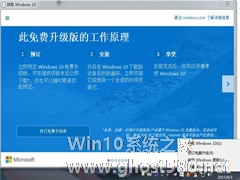
正版Win7、Win8系统可以通过更新来升级到Win10系统,如果不想升级Win10,就可以关闭Windows自动更新。本文就来介绍一下Win7系统中关闭Win10升级提示的方法。
一、在Win7或者Win8电脑桌面中的“计算机”或者“这台电脑”上右键,然后点击“属性”。在打开的系统界面中,点击进入左下角的“WindowsUpdate”,如下图所示。<imgsrc=... -
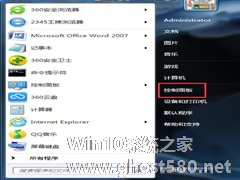
Windows系统过一段时间会发布补丁,对于Win7系统默认都会检查联网是否需要更新。这虽然比较安全,但是总是联网和更新会占用网络资源和磁盘空间。怎么办?那要如何关闭Win7自动更新呢?现在就和大家说一下Win7关闭自动更新的方法。
步骤如下:
1、点击计算机左下角开始菜单,找到控制面板,点击打开。
2、选择系统安全,点击打开。
3、点...